用Photoshop灰度模式調出照片的柔和單色調
來源:中國教程網 作者:Derek-Yu
本教程介紹灰度模式下,照片快速調色的方法。PS功能非常強大,還有很多我們沒有接觸到的功能。本教程就是在灰度模式下,然后選擇雙色調來調色,調色非常快捷。
最終效果 
原圖 
1、在PS中打開素材,執行:圖像》模式》灰度(因為在將RGB模式的圖像轉為雙色調前必須先轉成灰度),此時PS會彈出對話框“是否扔掉顏色信息”,選“是”就行。
2、執行:圖像》模式》雙色調,在雙色調選項對話框中選擇“雙色調”,如下圖示: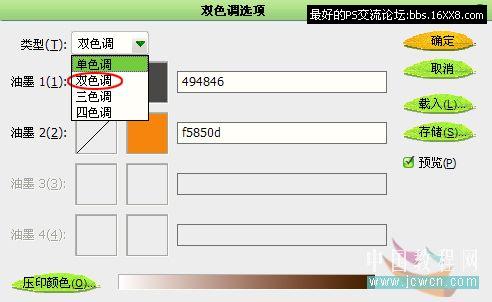
然后點擊下圖所示的位置改變雙色調的顏色,改完后要定義一個名字。 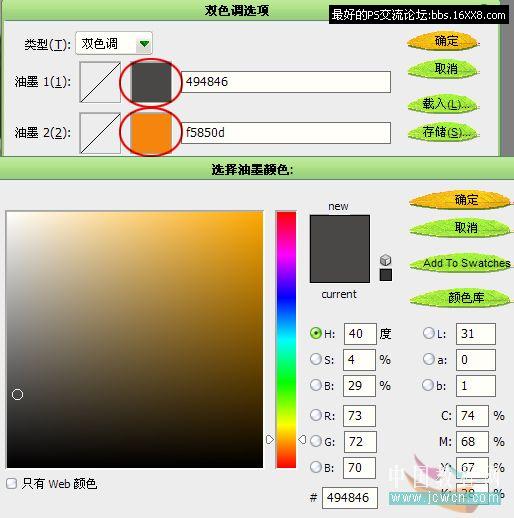
改好以后按確定即可。得到如下圖示的效果: 
3、接下來加點朦朧效果:按Ctrl+J復制一層,在復制層上執行:濾鏡》模糊》高斯模糊,模糊半徑為8;再改此復制層的圖層模式為疊加。
此時,漂亮的效果就出來了!
4、最后執行:圖像》模式》RGB顏色,把效果轉回RGB模式,完工。也可以在第二步中使用不同的顏色,做出不同的效果。
標簽(TAG) 人物調色
上一篇:photoshop調冷酷色調效果




























